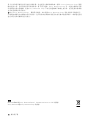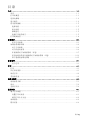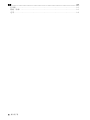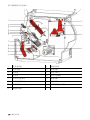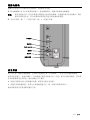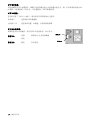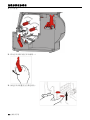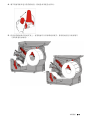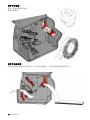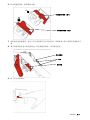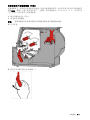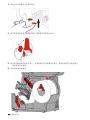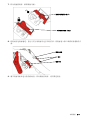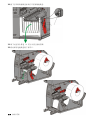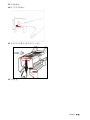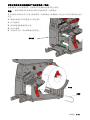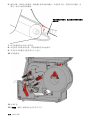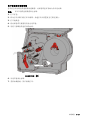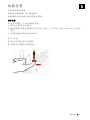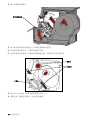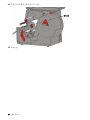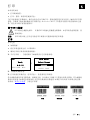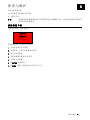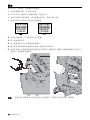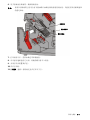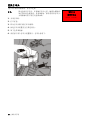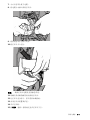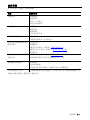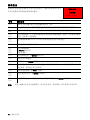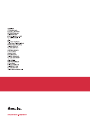Avery Dennison ADTP2
Avery Dennison ADTP2 は、热転写(リボン)と感熱ラベルまたはバーコード用紙に印刷できる卓上プリンターです。ラベルを連続して印刷(1枚)または必要に応じて印刷(1枚ずつ)できます。穴あき、抜き取り、黒マーク、または連続(インデックスなし)の消耗品に印刷できます。
Avery Dennison ADTP2 を使用すると、次のようなことができます。
- 製品ラベル、発送ラベル、棚札、ネームプレートなどのラベルを印刷します。
- バーコード、QR コード、シリアル番号などのバーコードを印刷します。
- チケット、領収書、バウチャーなどのフォームを印刷します。
Avery Dennison ADTP2 は、小売業、製造業、医療、運輸など、さまざまな業界で使用できます。使いやすく、信頼性が高く、手頃な価格のプリンターをお探しの方に最適です。
Avery Dennison ADTP2
Avery Dennison ADTP2 は、热転写(リボン)と感熱ラベルまたはバーコード用紙に印刷できる卓上プリンターです。ラベルを連続して印刷(1枚)または必要に応じて印刷(1枚ずつ)できます。穴あき、抜き取り、黒マーク、または連続(インデックスなし)の消耗品に印刷できます。
Avery Dennison ADTP2 を使用すると、次のようなことができます。
- 製品ラベル、発送ラベル、棚札、ネームプレートなどのラベルを印刷します。
- バーコード、QR コード、シリアル番号などのバーコードを印刷します。
- チケット、領収書、バウチャーなどのフォームを印刷します。
Avery Dennison ADTP2 は、小売業、製造業、医療、運輸など、さまざまな業界で使用できます。使いやすく、信頼性が高く、手頃な価格のプリンターをお探しの方に最適です。




















-
 1
1
-
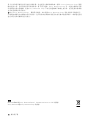 2
2
-
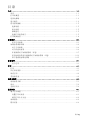 3
3
-
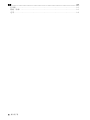 4
4
-
 5
5
-
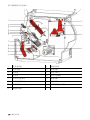 6
6
-
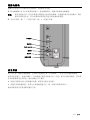 7
7
-
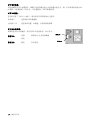 8
8
-
 9
9
-
 10
10
-
 11
11
-
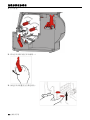 12
12
-
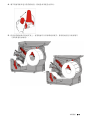 13
13
-
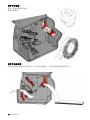 14
14
-
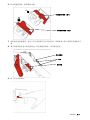 15
15
-
 16
16
-
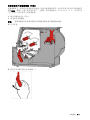 17
17
-
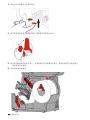 18
18
-
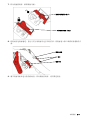 19
19
-
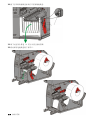 20
20
-
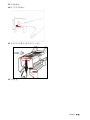 21
21
-
 22
22
-
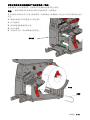 23
23
-
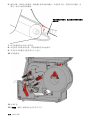 24
24
-
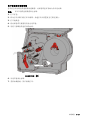 25
25
-
 26
26
-
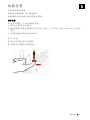 27
27
-
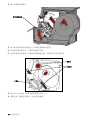 28
28
-
 29
29
-
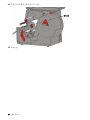 30
30
-
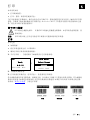 31
31
-
 32
32
-
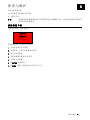 33
33
-
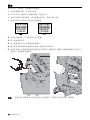 34
34
-
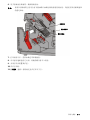 35
35
-
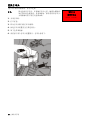 36
36
-
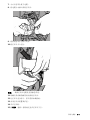 37
37
-
 38
38
-
 39
39
-
 40
40
-
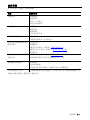 41
41
-
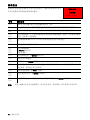 42
42
-
 43
43
-
 44
44
-
 45
45
-
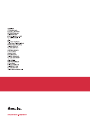 46
46
Avery Dennison ADTP2
Avery Dennison ADTP2 は、热転写(リボン)と感熱ラベルまたはバーコード用紙に印刷できる卓上プリンターです。ラベルを連続して印刷(1枚)または必要に応じて印刷(1枚ずつ)できます。穴あき、抜き取り、黒マーク、または連続(インデックスなし)の消耗品に印刷できます。
Avery Dennison ADTP2 を使用すると、次のようなことができます。
- 製品ラベル、発送ラベル、棚札、ネームプレートなどのラベルを印刷します。
- バーコード、QR コード、シリアル番号などのバーコードを印刷します。
- チケット、領収書、バウチャーなどのフォームを印刷します。
Avery Dennison ADTP2 は、小売業、製造業、医療、運輸など、さまざまな業界で使用できます。使いやすく、信頼性が高く、手頃な価格のプリンターをお探しの方に最適です。
関連論文
-
Avery Dennison 9417+ Quick Reference Manual
-
Avery Dennison 9417+ Quick Reference Manual
-
Avery Dennison ADTP1 取扱説明書
-
Avery Dennison ADTP2 取扱説明書
-
Avery Dennison 9906 Quick Reference Manual
-
Avery Dennison ADTP1 取扱説明書
-
Avery Dennison ADTP2EC 取扱説明書
-
Avery Dennison 9825 Quick Reference Manual
-
Avery Dennison 9855 Printer Quick Reference Manual
-
Avery Dennison 9825 Operator's Handbook